
最近、特にインスタで一部だけが動いている写真や画像をよく見ることができます。写真の一部が動く画像は普通の画像より目を引くことができ、すごくおしゃれに見えますので、SNSで非常に人気があります。そのような写真を作るには難しと思っている方が多いですが、実は全然違います。では、今回写真を動かすアプリを3本ご紹介したいと思います。
静止画を動かすアプリ
Plotaverse
PlotaverseはiPhone動く写真を作るアプリです。それ以外にビデオ・FX、写真編集などの機能があります。インストールした後、初めて開く時に複雑に見えますが、慣れたら以外と使いやすいです。静止画の一部だけ動画にする方法について、以下の内容をご覧下さい。
- Plotaverseをスマホにインストールして起動します。
- 左上の丸いボタンをタップして「写真をアニメ化する」を選択します。
- 底部の「+」>「イメージアイコン」の順にタップして、カメラロールから写真を選びます。
- 底部の「アニメ化」を選択して動き方を選びます。動かせたくない部分を「アンカー」でマークします。再生ボタンを押してプレビューできます。動きの速度を調整することも可能です。
- 最後に右上隅にある保存タブをタップして、動く写真を保存します。
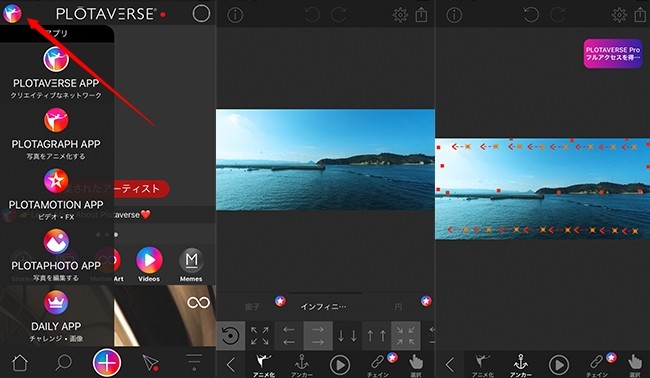
ご注意:Plotaverseの一部の機能は有料ですので、使用したい場合VIP会員にならなければなりません。
Movepic
MovepicはiPhone、Android両方に対応している、画像にアニメーションを付けるアプリです。動く写真を作る以外に、写真にフィルターやエフェクトを適用したり、輝度、コントラストを調整したりすることもできます。動く画像作り方は以下です。
- Movepicをスマホにインストールして起動します。
- 底部の「+」をタップして、写真を選んでインポートします。
- 「Path(パス)」を選択して、動かしたい部分の動き方を指で描きます。その後「Freeze(フリーズ)」をタップして、静止したい部分を選択します。再生ボタンをタップしてプレビューできます。
- 最後に、右上の保存タブをタップして、写真を保存します。
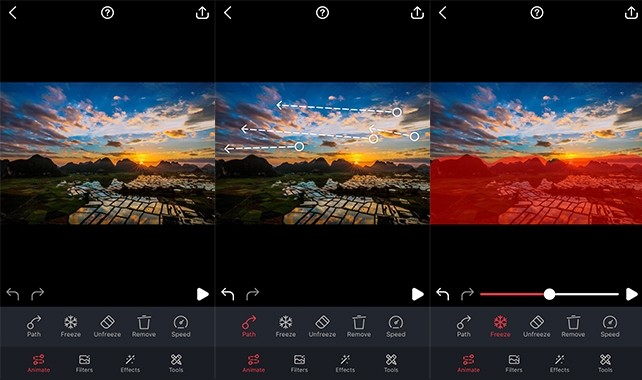
Pixaloop
Pixaloopは写真を動画化にすることができるアプリです。写真をインポートした後、数回タップするだけで出来上がりますので、動く写真を作る必要がありましたら、このアプリがお勧めします。さらに、作成してから、写真にオーバーレイやエフェクトなどを適用できるため、このアプリ一本だけでSNSの人気ものになれると思います。画像を動かす方法は以下です。
- Pixaloopをスマホにインストールして実行します。
- 左上のイメージアイコン>「新規プロジェクト」の順にタップしてスマホから写真を選んで導入します。
- 「動画化」をタップして、「パス」で動かしたい部分の動き方を決め、「イカリ」をタップして、指で点を描いて、静止と動かしたい部分を区別します。
- 再生ボタンをタップしてプレビューできます。問題がなければ右上の保存タブをタップして動く写真を保存します。
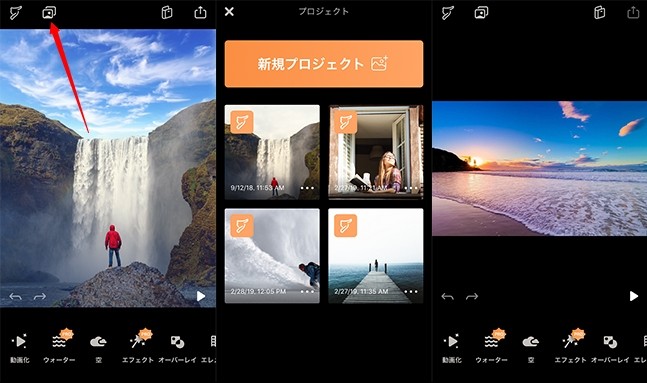
まとめ
Android、iPhone用の、画像の一部を動かすアプリを以上3本紹介しました。どれでも手軽に動く写真が作れます。写真の一部を動かすことは今とても流行っているので、早く上記のアプリを利用して、お友達がうらやむような写真を作りましょう。

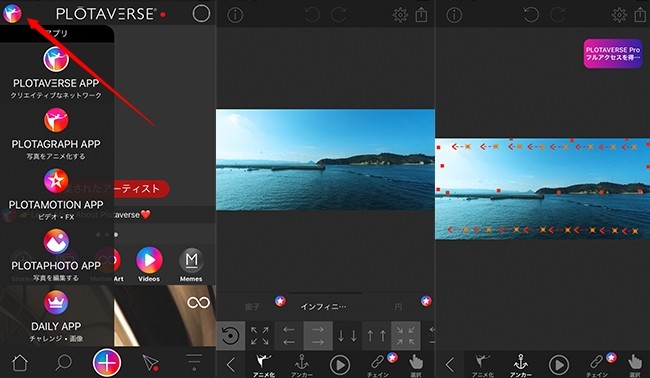
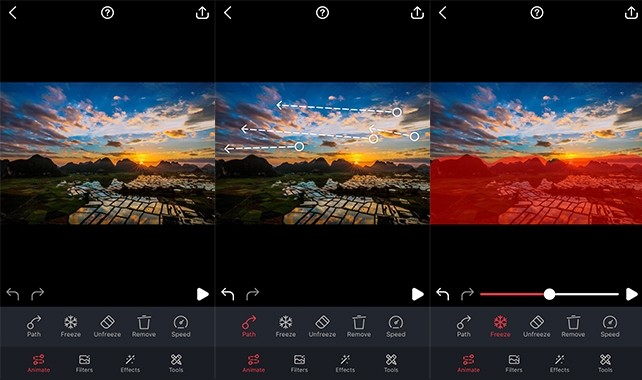
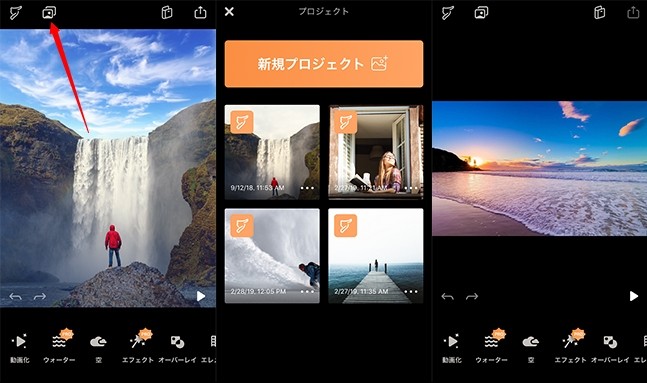

コメントを書く